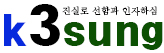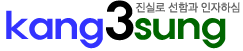*남*는 스*마*트*폰으로 홈 CCTV구축하기
작성자
관리자
작성일
2017-10-05 12:14
조회
305
얼마전 공유기를 새로 장만하게 되어 한번 해봐야지 했던것을 어제 저녁에 해보게 되었습니다.
바로 "남는 스마트폰을 IP CAMERA로 사용하기", "스마트폰으로만 홈 CCTV구축하기" 입니다.
투피에도 이미 많은 분들이 사용하고 계시거나 알고 계실듯 한데요.
혹시 모르는분이 있을지도 모르고, 개인적으로 정리도 한번 해보는 차원에서 글을 남겨둡니다.
저도 한달전까지만해도 포트포워딩이뭔지, DDNS가뭔지.. 개념조차 없었는데.. 그냥 따라하다보니 알게되었고요,
그래서 제가 다소 잘못 알고 있는 부분도 있을 수 있고, 지적해주시면 수정하겠습니다. ^^
그럼 준비물부터 살펴 보겠습니다.
1. 유무선공유기
2. 스마트폰1 (IP CAMERA 대용으로 사용)
3. 스마트폰2 (메인폰, CCTV확인용)
이렇게만 있으면 따로 들어가는 비용은 없습니다. 사용하는 앱은 무료.^^
설정은 어느것부터 해도 상관 없습니다만 상호간 연계되는 호스트ID(외부IP), 포트, 계정ID 및 비밀번호 등만 다르지않게 맞춰주시면 됩니다.
우선 2번, 스마트폰1 설정을 해보겠습니다.
먼저 스마트폰1을 공유기와 무선 와이파이로 연결을 해둡니다.
제가 사용한 앱은 참고로만 봐주세요. 다른 종류에 앱들도 많이 있습니다.

마켓에서 앱을 다운받아주시고, 실행하면 다음과 같은 화면이 나옵니다.
먼저 Resolution(해상도)는 기본 설정에서 HD급으로 바꿔줬습니다.. 해상도가 높을수록 더 좋은 화질이 나오지만 속도는 느려집니다.
바꿔가면서 적당히 타협을 보시구요, Orientation은 세로로 바꿔줬습니다. 스마트폰1을 어떻게 거치하느냐에따라 설정을 바꿔주시면 됩니다.
저는 세로로 세워뒀기에 세로로 ^^ ~

다음은 스마트폰1에 아무나 접근하는걸 방지하기 위해 아이디/패스워드를 설정해줍니다.
포트는 기본(8080)으로 해도 되지만 전 이미 8080을 다른데 사용하고 있기 때문에 8888로 설정했습니다.
(공유기에서 사용하고 있는 다른기기와 포트가 중첩되지않게 설정)
그리고 스마트폰1을 항상 켜둘 순 없기에 화면을 꺼도 작동될 수 있게 'Prevent going to sleep'에 체크를 해주세요.
이것으로 스마트폰1 설정은 끝났습니다. 참 쉽죠. ㅎㅎ

그리고 제일 하단에 'Start sever'를 클릭합니다. 그럼 스마트폰1이 동영상촬영모드로 바뀌며 촬영이 시작됩니다.
여기서 하단에 'http://내부아이피:포트번호" 가 표시되는데요, 이 내부아이피를 기억해 두시고, 공유기와, 스마트폰2 세팅할동안
잠시 꺼둡니다.
그럼 다음으로 공유기 설정을 살펴보겠습니다.
공유기 회사마다 메뉴가 조금씩 다를 수 있구요, 여기선 제 공유기(IPTIME) 기준으로 설명하겠습니다.

공유기 매뉴얼을 참고하시어 공유기와 연결된 컴퓨터나 스마트폰으로 설정화면에 들어가시구요, 그중 관리도구에 들어갑니다.

먼저 DDNS설정입니다.
설치된 CCTV를 집안 내부에서만 확인한다면 이 설정은 필요가 없지만, 외부 어디에서든(3G, 4G, 회사와이파이) 확인하려면 이 설정을
해 주셔야 됩니다.
IPTIME 공유기에선 호스트이름과 계정 생성하여 추가하면 바로 자신만의 DDNS를 만들 수 있습니다.
기억하기 쉬운 자신의 호스트이름을 적고, 추가하여 정상등록을 확인해 줍니다.
계정은 이메일계정 아무거나 적어주세요.^^

다음은 포트 포워딩입니다.
앞서 설정한 DDNS은 외부에서 자신 공유기까지 접근하기 위한 주소이구요, 세부적으로 공유기에 연결된 장치들에 접속을
하려면 포트 포워딩이 필요합니다.
앞서 스마트폰1 설정에서 구성한 포트번호와 마지막에 내부아이피를 기억해두시라고 한게 여기에 쓰입니다.
규칙이름은 아무거나 적어주시구요, 내부아이피는 앞서 스마트폰1에서 명시된 아이피를 적어줍니다.
그리고 내부, 외부 포트번호도 역시 스마트폰1에서 설정한 '8888'번 포트를 적어주시고, 추가를 시켜줍니다.
마지막으로 공유기를 저장시켜주시면 공유기 설정도 여기서 끝~~^^
다음은 스마트폰2 설정입니다. 언제 어디서든 CCTV(스마트폰1)를 확인할 놈입니다. ~ 주로 메인폰이 되겠습니다.

마켓에서 앱을 받아주시고요, 실행하여 카메라를 추가시킵니다.
카메라 종류는 'IP Camera, DVR, NVR'을 선택해 주세요.

다음화면에선 적어줄게 많네요.
사실 별거 없으니 차근차근 적어주세요. ㅎㅎ
먼저 이름은 아무거나 적어주시고, 제조사는 'Android'를 선택해 줍니다.
(참고로 스마트폰1이 안드로이드 기종입니다.)
모델은 'IP Webcam fot Android'를 선택해주세요.
호스트/IP는 공유기에서 설정한 자신의 DDNS주소를 적어주시고, 포트도 역시 공유기 및 스마트폰1에서 설정한 포트번호를 적어줍니다.
마지막 user와 password는 스마트폰1에서 설정한 로그인 ID와 패스워드를 적어줍니다.
이것으로 설정은 끝~ 입니다. 참 쉽죠~ ㅎㅎ
자~ 이제 작동을 시켜보겠습니다.
스마트폰1 설정에서 마지막에 언급한 'Start sever'를 클릭 해 주고요,(전원버튼으로 화면은 꺼도 됩니다.)

스마트폰2에서 '집'으로 세팅한것 체크확인하고 좌상단 뒤로가기 클릭 해 주세요.
오..~ 잘 나옵니다. ^^
밤에 어두울땐 간단하게 스마트폰1의 플래쉬도 킬 수 있어요, 신기신기~~
CCTV확인은 굳이 스마트폰2 뿐 아니라 인터넷이 되는 곳이면 어디서든 할 수 있어요.
인터넷 익스플로로에 'http://자신의DDNS주소:포트번호' 이렇게 적어주시면 웹에서도 확인이 가능합니다. ^^
바로 "남는 스마트폰을 IP CAMERA로 사용하기", "스마트폰으로만 홈 CCTV구축하기" 입니다.
투피에도 이미 많은 분들이 사용하고 계시거나 알고 계실듯 한데요.
혹시 모르는분이 있을지도 모르고, 개인적으로 정리도 한번 해보는 차원에서 글을 남겨둡니다.
저도 한달전까지만해도 포트포워딩이뭔지, DDNS가뭔지.. 개념조차 없었는데.. 그냥 따라하다보니 알게되었고요,
그래서 제가 다소 잘못 알고 있는 부분도 있을 수 있고, 지적해주시면 수정하겠습니다. ^^
그럼 준비물부터 살펴 보겠습니다.
1. 유무선공유기
2. 스마트폰1 (IP CAMERA 대용으로 사용)
3. 스마트폰2 (메인폰, CCTV확인용)
이렇게만 있으면 따로 들어가는 비용은 없습니다. 사용하는 앱은 무료.^^
설정은 어느것부터 해도 상관 없습니다만 상호간 연계되는 호스트ID(외부IP), 포트, 계정ID 및 비밀번호 등만 다르지않게 맞춰주시면 됩니다.
우선 2번, 스마트폰1 설정을 해보겠습니다.
먼저 스마트폰1을 공유기와 무선 와이파이로 연결을 해둡니다.
제가 사용한 앱은 참고로만 봐주세요. 다른 종류에 앱들도 많이 있습니다.

마켓에서 앱을 다운받아주시고, 실행하면 다음과 같은 화면이 나옵니다.
먼저 Resolution(해상도)는 기본 설정에서 HD급으로 바꿔줬습니다.. 해상도가 높을수록 더 좋은 화질이 나오지만 속도는 느려집니다.
바꿔가면서 적당히 타협을 보시구요, Orientation은 세로로 바꿔줬습니다. 스마트폰1을 어떻게 거치하느냐에따라 설정을 바꿔주시면 됩니다.
저는 세로로 세워뒀기에 세로로 ^^ ~

다음은 스마트폰1에 아무나 접근하는걸 방지하기 위해 아이디/패스워드를 설정해줍니다.
포트는 기본(8080)으로 해도 되지만 전 이미 8080을 다른데 사용하고 있기 때문에 8888로 설정했습니다.
(공유기에서 사용하고 있는 다른기기와 포트가 중첩되지않게 설정)
그리고 스마트폰1을 항상 켜둘 순 없기에 화면을 꺼도 작동될 수 있게 'Prevent going to sleep'에 체크를 해주세요.
이것으로 스마트폰1 설정은 끝났습니다. 참 쉽죠. ㅎㅎ

그리고 제일 하단에 'Start sever'를 클릭합니다. 그럼 스마트폰1이 동영상촬영모드로 바뀌며 촬영이 시작됩니다.
여기서 하단에 'http://내부아이피:포트번호" 가 표시되는데요, 이 내부아이피를 기억해 두시고, 공유기와, 스마트폰2 세팅할동안
잠시 꺼둡니다.
그럼 다음으로 공유기 설정을 살펴보겠습니다.
공유기 회사마다 메뉴가 조금씩 다를 수 있구요, 여기선 제 공유기(IPTIME) 기준으로 설명하겠습니다.

공유기 매뉴얼을 참고하시어 공유기와 연결된 컴퓨터나 스마트폰으로 설정화면에 들어가시구요, 그중 관리도구에 들어갑니다.

먼저 DDNS설정입니다.
설치된 CCTV를 집안 내부에서만 확인한다면 이 설정은 필요가 없지만, 외부 어디에서든(3G, 4G, 회사와이파이) 확인하려면 이 설정을
해 주셔야 됩니다.
IPTIME 공유기에선 호스트이름과 계정 생성하여 추가하면 바로 자신만의 DDNS를 만들 수 있습니다.
기억하기 쉬운 자신의 호스트이름을 적고, 추가하여 정상등록을 확인해 줍니다.
계정은 이메일계정 아무거나 적어주세요.^^

다음은 포트 포워딩입니다.
앞서 설정한 DDNS은 외부에서 자신 공유기까지 접근하기 위한 주소이구요, 세부적으로 공유기에 연결된 장치들에 접속을
하려면 포트 포워딩이 필요합니다.
앞서 스마트폰1 설정에서 구성한 포트번호와 마지막에 내부아이피를 기억해두시라고 한게 여기에 쓰입니다.
규칙이름은 아무거나 적어주시구요, 내부아이피는 앞서 스마트폰1에서 명시된 아이피를 적어줍니다.
그리고 내부, 외부 포트번호도 역시 스마트폰1에서 설정한 '8888'번 포트를 적어주시고, 추가를 시켜줍니다.
마지막으로 공유기를 저장시켜주시면 공유기 설정도 여기서 끝~~^^
다음은 스마트폰2 설정입니다. 언제 어디서든 CCTV(스마트폰1)를 확인할 놈입니다. ~ 주로 메인폰이 되겠습니다.

마켓에서 앱을 받아주시고요, 실행하여 카메라를 추가시킵니다.
카메라 종류는 'IP Camera, DVR, NVR'을 선택해 주세요.

다음화면에선 적어줄게 많네요.
사실 별거 없으니 차근차근 적어주세요. ㅎㅎ
먼저 이름은 아무거나 적어주시고, 제조사는 'Android'를 선택해 줍니다.
(참고로 스마트폰1이 안드로이드 기종입니다.)
모델은 'IP Webcam fot Android'를 선택해주세요.
호스트/IP는 공유기에서 설정한 자신의 DDNS주소를 적어주시고, 포트도 역시 공유기 및 스마트폰1에서 설정한 포트번호를 적어줍니다.
마지막 user와 password는 스마트폰1에서 설정한 로그인 ID와 패스워드를 적어줍니다.
이것으로 설정은 끝~ 입니다. 참 쉽죠~ ㅎㅎ
자~ 이제 작동을 시켜보겠습니다.
스마트폰1 설정에서 마지막에 언급한 'Start sever'를 클릭 해 주고요,(전원버튼으로 화면은 꺼도 됩니다.)

스마트폰2에서 '집'으로 세팅한것 체크확인하고 좌상단 뒤로가기 클릭 해 주세요.
오..~ 잘 나옵니다. ^^
밤에 어두울땐 간단하게 스마트폰1의 플래쉬도 킬 수 있어요, 신기신기~~
CCTV확인은 굳이 스마트폰2 뿐 아니라 인터넷이 되는 곳이면 어디서든 할 수 있어요.
인터넷 익스플로로에 'http://자신의DDNS주소:포트번호' 이렇게 적어주시면 웹에서도 확인이 가능합니다. ^^